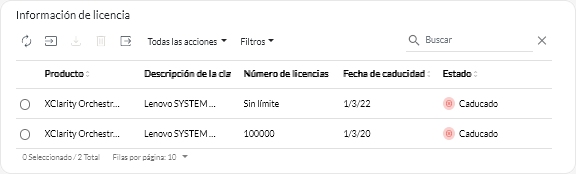Aplicación de licencias de XClarity Orchestrator
Lenovo XClarity Orchestrator es una aplicación de pago. Puede utilizar XClarity Orchestrator sin costo durante 90 días con la licencia de prueba gratuita; sin embargo, después de que finalice esta prueba gratuita, debe comprar e instalar las licencias adecuadas para seguir utilizando las funciones aplicables de XClarity Orchestrator y para obtener servicio y soporte de XClarity Orchestrator.
Antes de empezar
Para obtener información acerca de cómo comprar licencias, póngase en contacto con su representante de Lenovo o con un business partner autorizado.
- Una licencia de chasis proporciona licencias para 14 dispositivos.
- Para los servidores de complejo escalable System x3850 X6 (6241), cada servidor necesita una licencia por separado, independientemente de las particiones.
- Para los servidores de complejo escalable System x3950 X6 (6241), si no están particionados, cada servidor necesita una licencia distinta. Si está particionado, cada partición necesita una licencia independiente.
- Los siguientes dispositivos no admiten funciones avanzadas y, por lo tanto, no requieren licencias para estas características; no obstante, se debe adquirir una licencia para cada uno de estos dispositivos con el fin de obtener servicio y soporte de XClarity Orchestrator.
- Servidores ThinkServer
- Servidores System x M4
- Servidores System x X5
- Servidores System x3850 X6 y x3950 X6 (3837)
- Dispositivos de almacenamiento
- Conmutadores
Debe ser miembro de un grupo de usuarios al que esté asignado el rol de Supervisor predefinido.
Acerca de esta tarea
- XClarity Orchestrator. Habilita los servidores de funciones de Orchestrator y de gestión base, chasis, conmutadores y dispositivos de almacenamiento, así como la autorización para el servicio y soporte de XClarity Orchestrator.
Para las funciones de organización, se necesita una licencia en XClarity Orchestrator para cada dispositivo que admita la configuración del servidor y el despliegue del SO. Para el servicio y soporte de XClarity Orchestrator, se necesita una licencia para cada dispositivo gestionado.
El cumplimiento de la licencia se determina en función del número de dispositivos gestionados. El número de dispositivos gestionados no debe superar el número total de licencias en todas las claves de licencia activas de XClarity Orchestrator. Si no se cumple con el número de licencias de XClarity Orchestrator (por ejemplo, si las licencias caducan o si la gestión de dispositivos adicionales supera el número total de licencias activas), tiene un período de gracia de 90 días para instalar las licencias adecuadas. Si el periodo de gracia (incluida la prueba gratuita) para las licencias finaliza antes de que se instale el número de licencias necesario, todas las funciones de XClarity Orchestrator se deshabilitan (incluida la supervisión, la gestión básica y el análisis). Cuando inicie sesión, se le redirigirá a la página de información de licencia donde puede aplicar licencias adicionales.
Por ejemplo, si gestiona 100 servidores ThinkSystem adicionales y 20 conmutadores de bastidor utilizando una instancia existente de XClarity Administrator que está gestionando mediante XClarity Orchestrator, dispone de 90 días para comprar e instalar 100 licencias adicionales de XClarity Orchestrator antes de que todas las funciones se deshabiliten en la interfaz de usuario. No es necesario disponer de licencias para los 20 conmutadores de bastidor para utilizar las funciones de XClarity Orchestrator; no obstante, son necesarias si desea obtener servicio y soporte para XClarity Orchestrator. Si las funciones de XClarity Orchestrator están deshabilitadas, las funciones se vuelven a habilitar después de instalar las licencias suficientes para que se vuelvan a cumplir.
ImportanteLa licencia básica deXClarity Orchestrator es un requisito previo para las licencias de análisis de XClarity Pro y XClarity Orchestrator. Si el número de licencias de XClarity Pro o XClarity Orchestratores conforme, pero el número de licencias básicas activas no es conforme, todas las funciones de XClarity Orchestrator (incluidas las de análisis), se deshabilitarán para todos los dispositivos. - Lenovo XClarity Pro. Habilita las funciones de gestión avanzadas (configuración del servidor y despliegue del SO).
Se necesita una licencia en XClarity Orchestrator para cada dispositivo que sea compatible con las funciones de gestión avanzadas.
El cumplimiento de la licencia se determina en función del número de dispositivos gestionados. El número de dispositivos gestionados no debe superar el número total de licencias en todas las claves de licencia activas de XClarity Pro. Cuando el número de licencias de XClarity Pro no es conforme, dispone de un período de gracia de 90 días para instalar las licencias adecuadas. Si el período de gracia (incluida la prueba gratuita) finaliza antes de que se instale el número de licencias necesario, las funciones de configuración del servidor y despliegue del SO se deshabilitan para todos los dispositivos.
Para obtener más información sobre las licencias de XClarity Pro, consulte Licencias y la prueba gratuita de 90 díasen la documentación en línea de XClarity Administrator.
- Análisis de XClarity Orchestrator. Habilita las funciones de análisis.
Se necesita una licencia en XClarity Orchestrator para cada dispositivo que sea compatible con las funciones de gestión avanzadas.
El cumplimiento de la licencia se determina en función del número de dispositivos gestionados. El número de dispositivos gestionados no debe superar el número total de licencias en todas las claves de licencia activas de análisis de XClarity Orchestrator. Si el número de licencias de análisis de XClarity Orchestrator no es conforme (por ejemplo, si las licencias caducan o si la gestión de dispositivos adicionales supera el número total de licencias activas), dispone de un período de gracia de 90 días para instalar las licencias adecuadas. Si el período de gracia (incluida la prueba gratuita) finaliza antes de que se instale el número de licencias necesario, se deshabilitan los menús de se deshabilitan y ya no podrá ver informes de análisis ni crear reglas ni consultas de alertas personalizadas para todos los dispositivos.
ImportanteDespués de instalar las licencias de análisis deXClarity Orchestrator, debe actualizar la interfaz de usuario. NotaSi instala las licencias de análisis deXClarity Orchestrator caducadas (superaron su fecha de caducidad más allá del periodo de caducidad de 90 días) y luego actualiza la interfaz de usuario, las funciones de análisis se deshabilitan. Esto significa que cualquier período activo de prueba o prueba se cancela, se detienen los servicios de análisis y se anulan las funciones de análisis. (Esto puede durar varios minutos). Puede volver a habilitar las funciones de análisis importando nuevas licencias válidas.
Una licencia no está vinculada a dispositivos específicos.
El periodo de activación comienza cuando se canjean las licencias.
Las licencias se instalan utilizando una clave de activación de licencia. Una vez que haya canjeado las licencias, puede crear una clave de activación para todas las licencias disponibles, o un subconjunto de ellas, y, a continuación, descargar e instalar la clave de activación en XClarity Orchestrator.
Cada vez que XClarity Orchestrator pasa a no estar en cumplimiento, el periodo de gracia se restablece a 90 días.
Si las licencias ya están instaladas, no se requieren nuevas licencias para actualizar a una nueva versión de XClarity Orchestrator.
Si está utilizando una licencia de prueba gratuita o dispone de un período de gracia para la conformidad y actualiza a una versión posterior de XClarity Orchestrator, la licencia de prueba o el período de gracia se restablecen a 90 días.
Al actualizar XClarity Orchestrator o si se produce una condición de error que requiera restaurar las claves de activación, puede usar claves de activación exportadas o descargar todas las claves de activación (para cada Id. de cliente) desde Características del portal web on Demand y luego importar las claves de activación (como claves de activación individuales o en grupo, como un archivo ZIP de claves) en XClarity Orchestrator.
Puede ver una lista de licencias de software actuales desde el Características del portal web on Demand.
Procedimiento
Para instalar licencias de XClarity Orchestrator, lleve a cabo los pasos siguientes.
Después de finalizar
Puede realizar las siguientes acciones desde la tarjeta de Información de licencia.
- Guarde una o más claves de activación seleccionadas en el sistema local haciendo clic en el icono Guardar (
).
ConsejoAl exportar varias claves de activación, los archivos se descargan como un único archivo ZIP. - Elimine claves de activación específicas haciendo clic en el icono de Eliminar (
).
Cómo obtener ayuda
- Si tiene problemas y utilizó un Business Partner, póngase en contacto con su Business Partner para verificar la transacción y autorización.
- Si no recibe el comprobante electrónico de autorización, los códigos de autorización o las claves de activación, o si se enviaron a la persona incorrecta, póngase en contacto con uno de los representantes regionales, según su ubicación geográfica.
- ESDNA@lenovo.com (países de Norteamérica)
- ESDAP@lenovo.com (países de Asia-Pacífico)
- ESDEMEA@lenovo.com (países de Europa, Medio Oriente y Asia)
- ESDLA@lenovo.com (países de Latinoamérica)
- ESDChina@Lenovo.com (China)
- Si la información acerca de la autorización no es correcta, póngase en contacto con Soporte de Lenovo en SW_override@lenovo.com e incluya la siguiente información.
- Número de pedido
- Su información de contacto, incluida la dirección de correo electrónico
- La dirección física
- Cambios que desea realizar
- Si tiene problemas o preguntas sobre cómo descargar la licencia, póngase en contacto con el Soporte de Lenovo en -eSupport_-_Ops@lenovo.com.